使用过演示文稿的朋友们都知道,常常会在幻灯片的内容上使用超链接可以快速翻到需要的那一页幻灯片。下面小编就来告诉大家如何在WPS演示中使用超链接的命令,一起来看看吧。新建默认模板wps演示文稿,内容版式为空白版式。单击在线素材中的目录项,单击目录选项卡,选中其中一种目录,右击选择快捷菜单中的“插入&rd......
WPS 如何使用word的索引功能
WPS教程
2021-10-06 09:22:13
在我们编写完Word文档之后,阅读的时候有可能因为各种原因不能一口气全部读完,如果是纸质的书籍,那么大家也许会加上书签就可以完成。但如果是Word文档,那么如何去快速的找出上次阅读的位置呢?其实Word索引就可以帮大家。Word索引怎么用?对此如果不太了解的,还是让小编告诉大家吧。
要说起Word索引怎么用这个话题,下面小编以WPS2019为例给大家讲一下步骤:
第一步:开启WPS软件,然后点击“文件”,打开我们需要添加索引的文档:
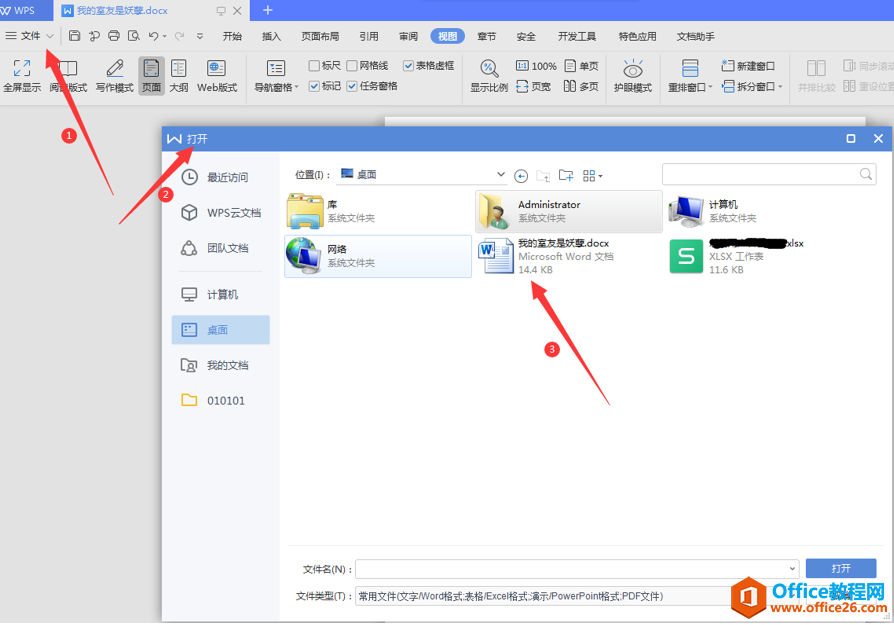
第二步:在文章中选择一个关键词作为索引项,选中这个词,并点击菜单栏里的“引用”:
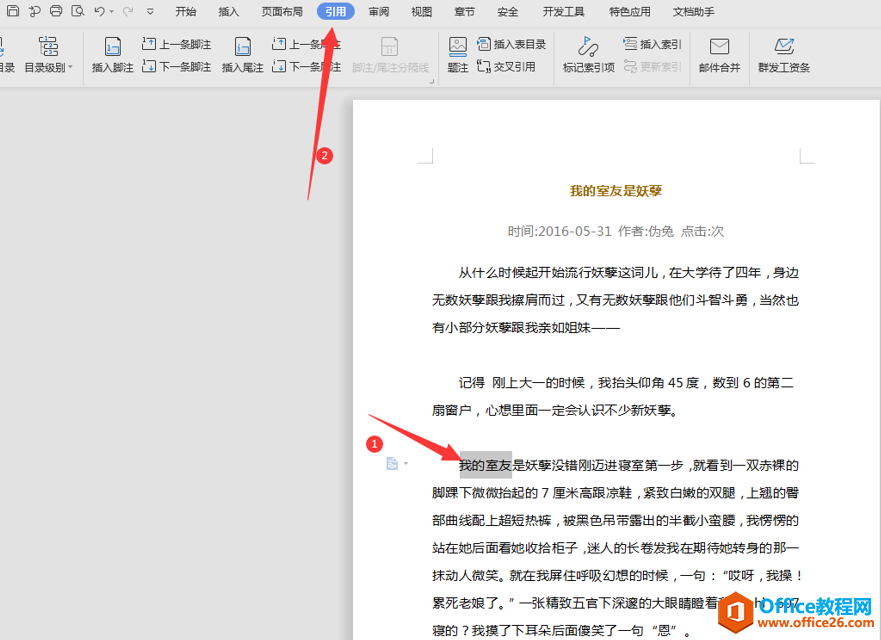
第三步:在下面工具栏选择“标记索引项”,弹出的对话框中点击下面“标记”:
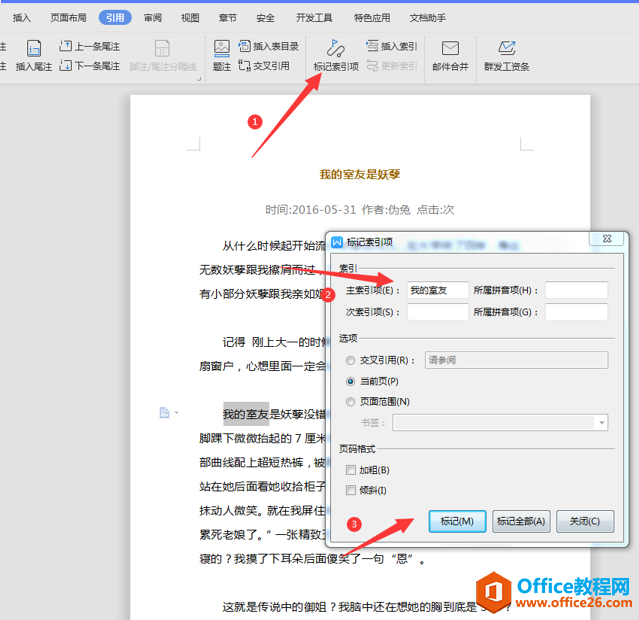
第四步:我们按照这个方式标记其它几个词。接下来,我们可以把光标放在打算填写索引的地方,然后点击“插入索引”并确认:
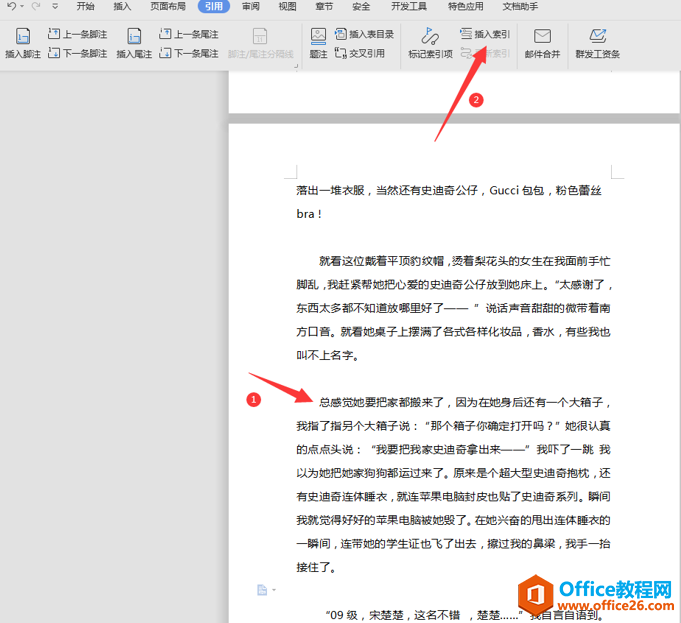
第五步:此时我们会看到刚标记的索引:
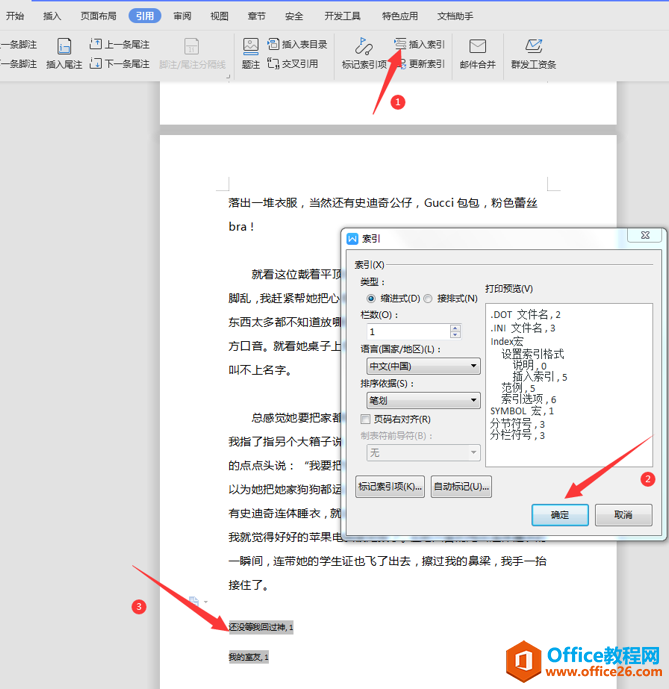
好了,现在大家知道该如何操作了吧?很多新人并不清楚Word索引怎么用,上面的步骤正是可以去学习的,大家可以去尝试一下。
标签: word索引功能
相关文章





